Schalten Sie das Licht ein, wenn Sie sich dem Haus nähern
Komponenten und Verbrauchsmaterialien
 |
| × | 1 | |||
 |
| × | 1 | |||
 |
| × | 1 | |||
 |
| × | 1 | |||
 |
| × | 1 | |||
 |
| × | 1 |
Apps und Onlinedienste
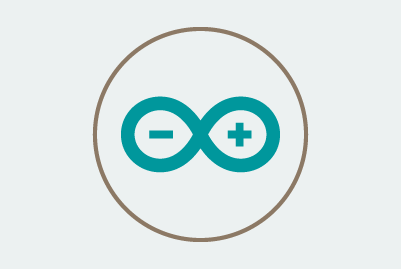 |
| |||
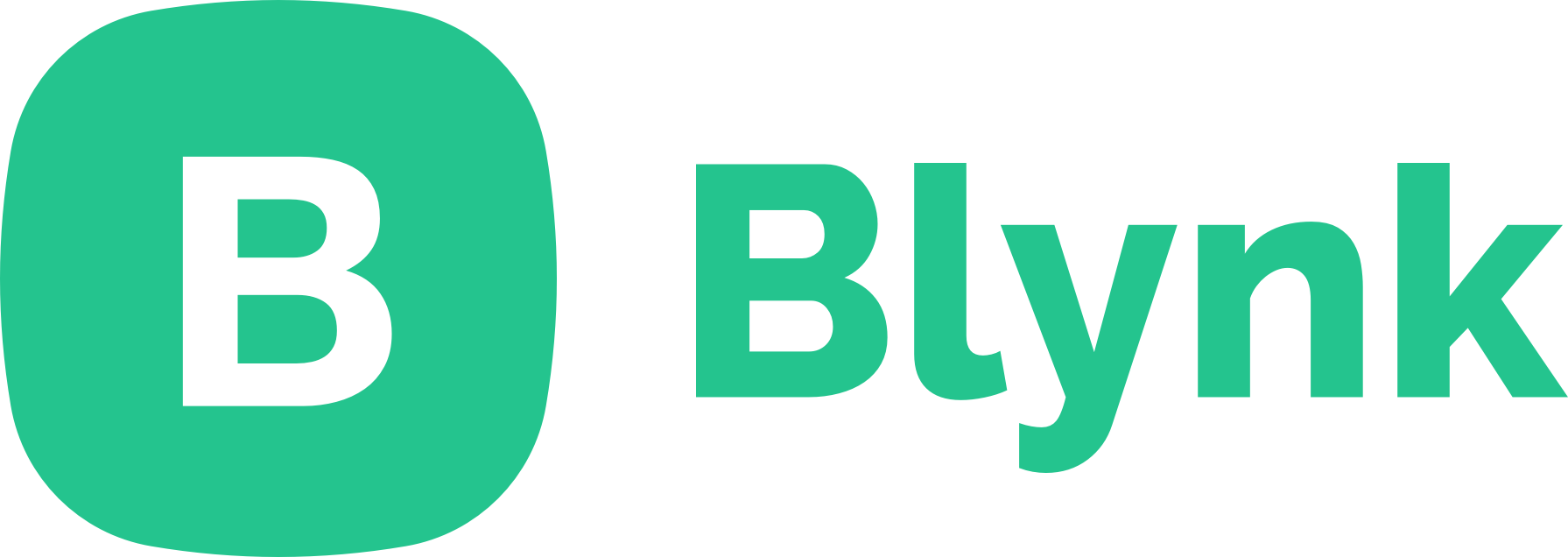 |
|
Über dieses Projekt
Übersicht
Haben Sie jemals davon geträumt, dass sich die Lichter Ihres Hauses einschalten, wenn Sie sich Ihrem Haus nähern, damit Sie Ihr Haus nie betreten und von Dunkelheit umgeben sind? Dieses Gerät soll all dies für Sie tun, sodass Ihre Lichter an sind, wenn Sie sich mithilfe von GPS Ihrem Haus nähern. Das Licht bleibt an, wenn Sie sich im Haus befinden.

Funktionalität
Dieses Projekt verwendet Blynk für den Betrieb. Blynk benötigt mobile Daten, um unterwegs ausgeführt zu werden. Daher muss es aktiviert sein, damit dieses Projekt funktioniert. Beachten Sie, dass ein Blynk-Konto und eine App erforderlich sind, um dieses Projekt auszuführen. Dieses Projekt funktioniert ziemlich einfach, Blynk überwacht die Geolokalisierung des Telefons und sendet den Feed an das Arduino Yún. Der Arduino Yun vergleicht die Geolokalisierung des Telefons mit der des Zuhauses (Home wird vom Benutzer manuell eingestellt). Wenn erkannt wird, dass sich das Telefon in Reichweite des Hauses befindet, schaltet das Arduino Yun die LED ein. Hier ist ein Bild, das dies veranschaulicht.
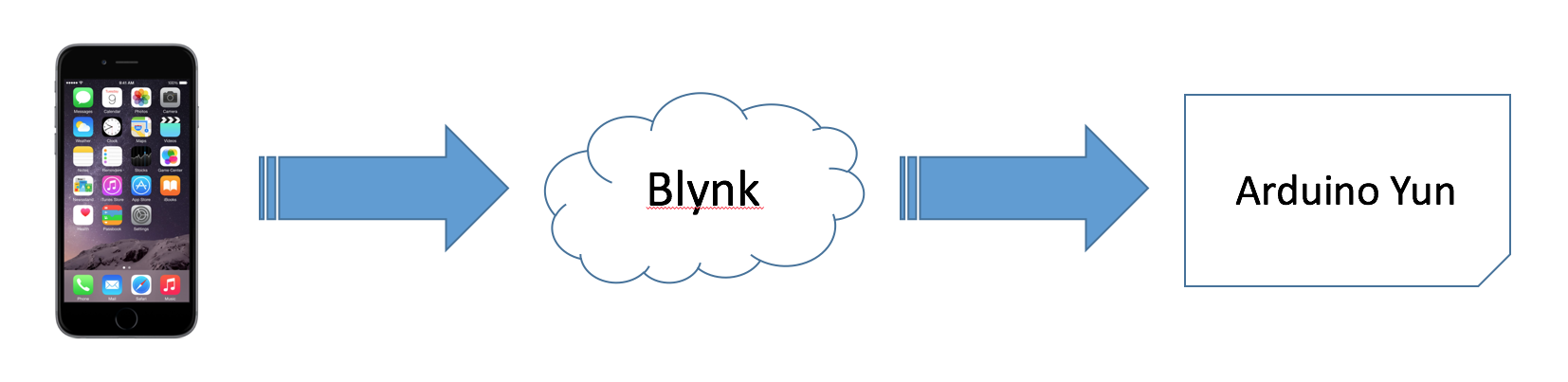
Das Gerät überwacht ständig den Standort des Telefons und überprüft immer, ob sich der Benutzer in Reichweite befindet. Hier ist ein Bild zur Veranschaulichung der Codeübersicht.
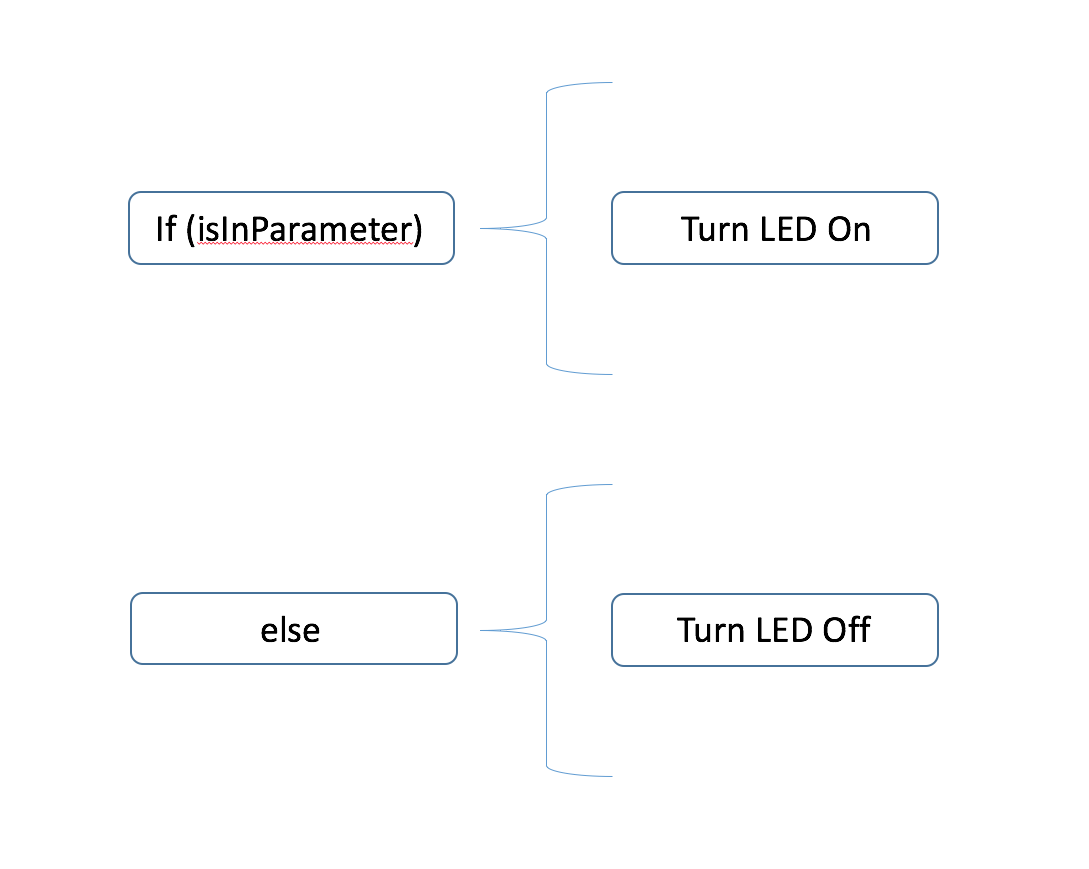
If(isInParameterüberprüft, ob sich der Benutzer innerhalb der Parameter des Hauses befindet, wenn ja, die FunktionTurnLEDOnbeginnt und schaltet die LED ein.
Sonstmacht dasTurnLEDOffAnweisung, die die LED ausschaltet, wenn sich der Benutzer nicht innerhalb der Parameter von home befindet.
Der Arduino Yun stellt die Parameter des Hauses automatisch entsprechend den Koordinaten des Hauses ein. Der Yun erstellt ein Quadrat um das Haus herum mit 4 Punkten in jeder Ecke. Wenn sich der Benutzer innerhalb des Quadrats befindet, schaltet das Gerät die LED ein, wenn nicht, schaltet das Gerät die LED aus. Die Standardreichweite für das Quadrat beträgt etwa 60 Meter in alle Richtungen vom Aufstellungspunkt.
Hier sind einige Bilder, die das Gerät in Aktion zeigen.


Vorteile
Die Nutzer in Betrieb dieses Projekt wird Vorteil in:
- Einfaches Einschalten des Lichts beim Betreten des Hauses
- Personen zu Hause benachrichtigen, dass der Benutzer bald ankommt
Das Projekt erstellen
Schritt 1: Erforderlich Gerät
Es gibt ein paar Dinge, die in diesem Projekt benötigt werden, die Liste davon ist unten.
- 1, Arduino Yun
- 1, Steckbrett
- 1, Widerstand (220Ω)
- 1, Smartphone
- Überbrückungsdrähte

Schritt 2: Anschließen der Rennstrecke
Dieses Projekt hat eine physikalische Schaltung bestehend aus einer LED und einem Widerstand, hier ist ein Bild des Schaltplans des Projekts.
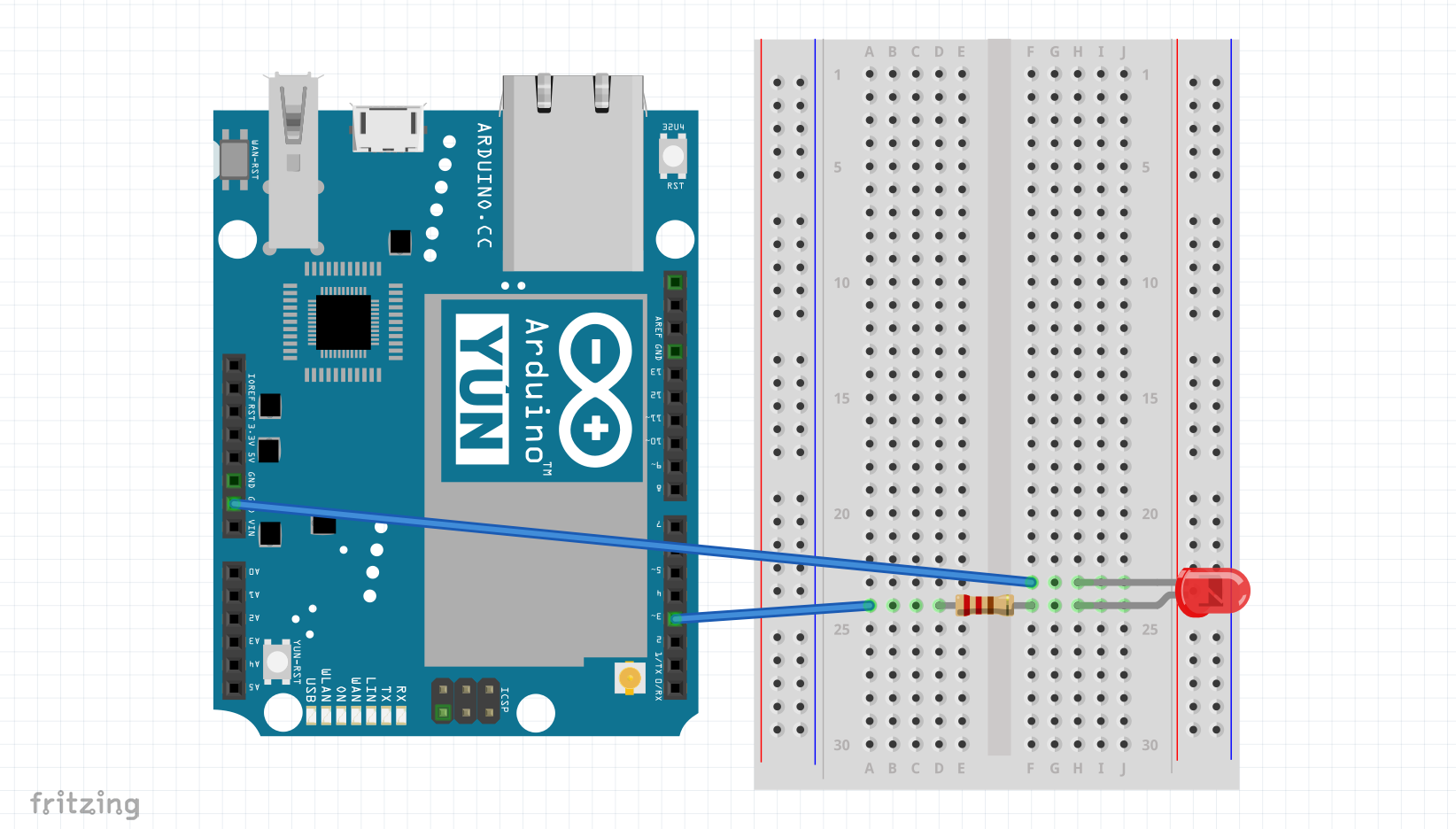
Schritt 3: Hol Ihre Geolokalisierung
Der nächste Schritt besteht darin, die Geolokalisierungskoordinaten Ihres Hauses zu ermitteln. Die folgenden Bilder veranschaulichen diesen Vorgang.
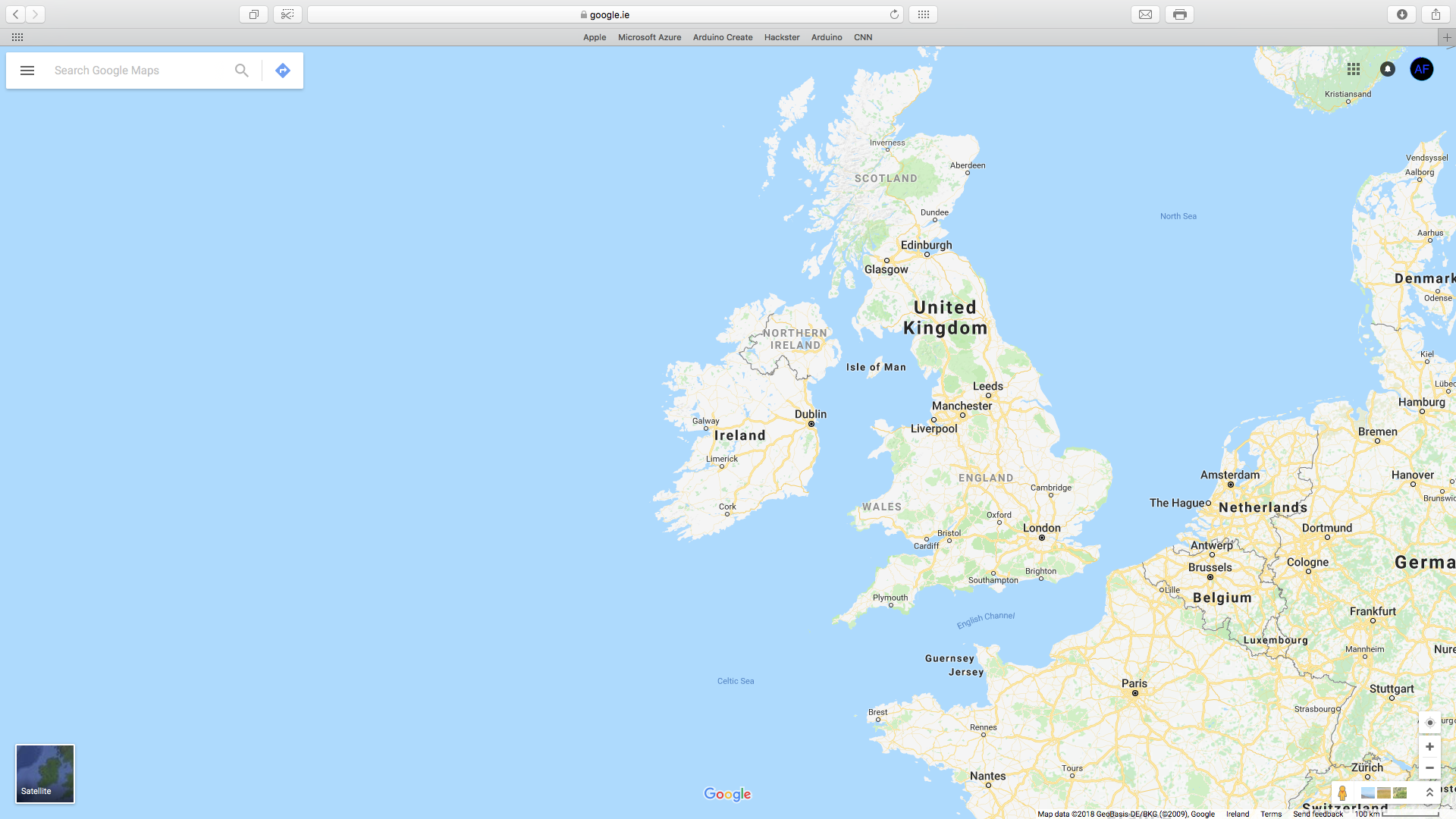
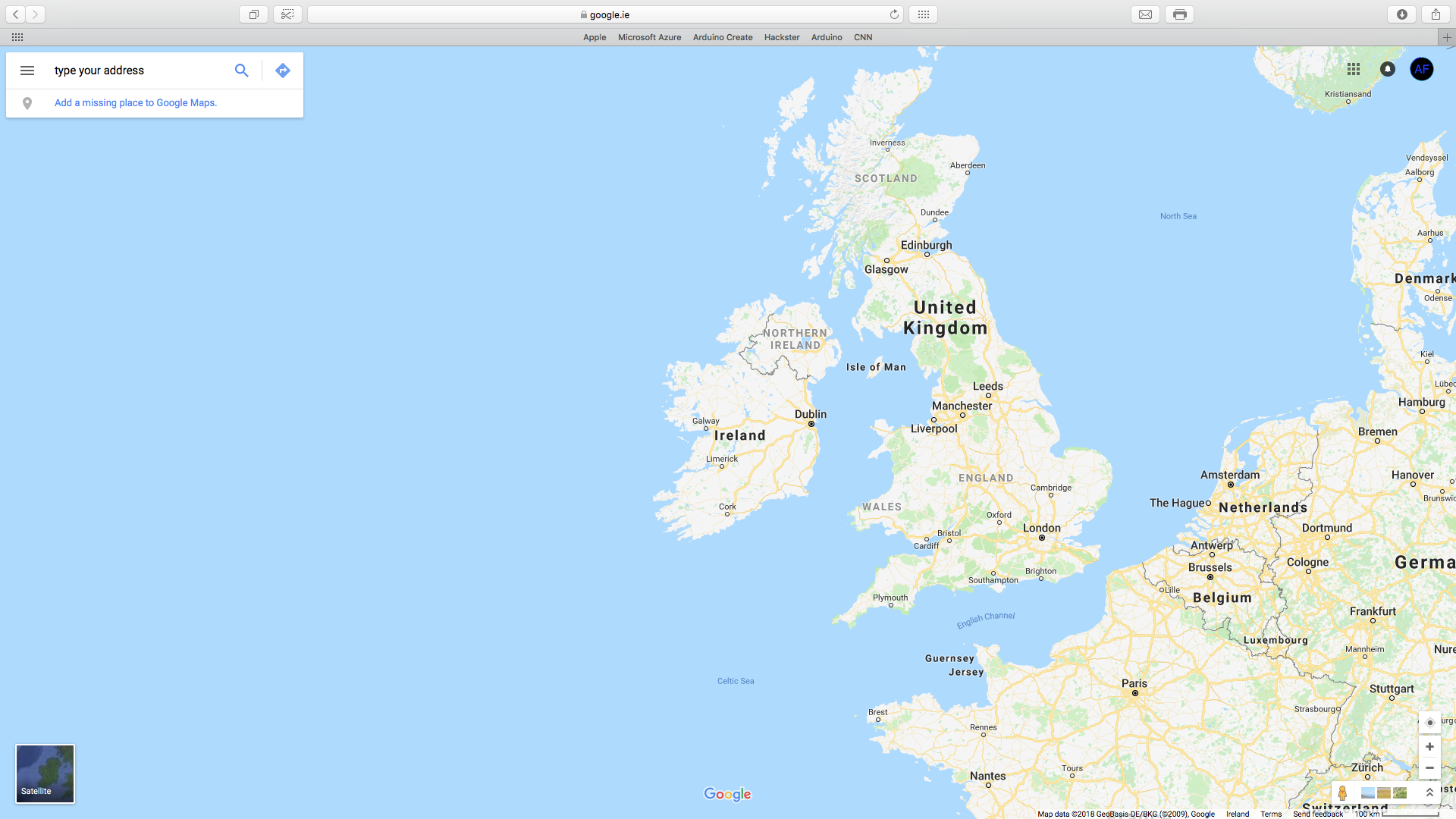
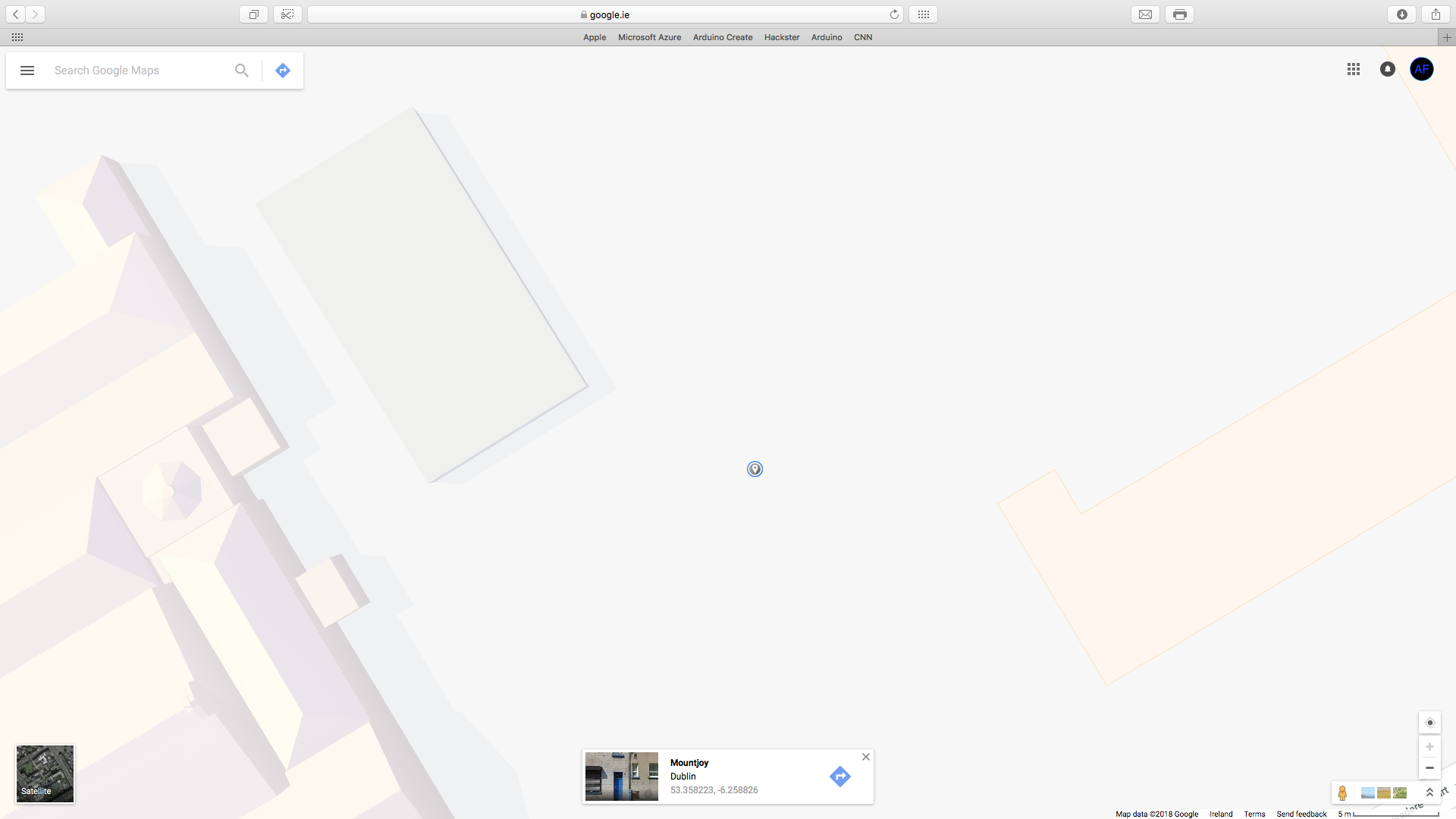
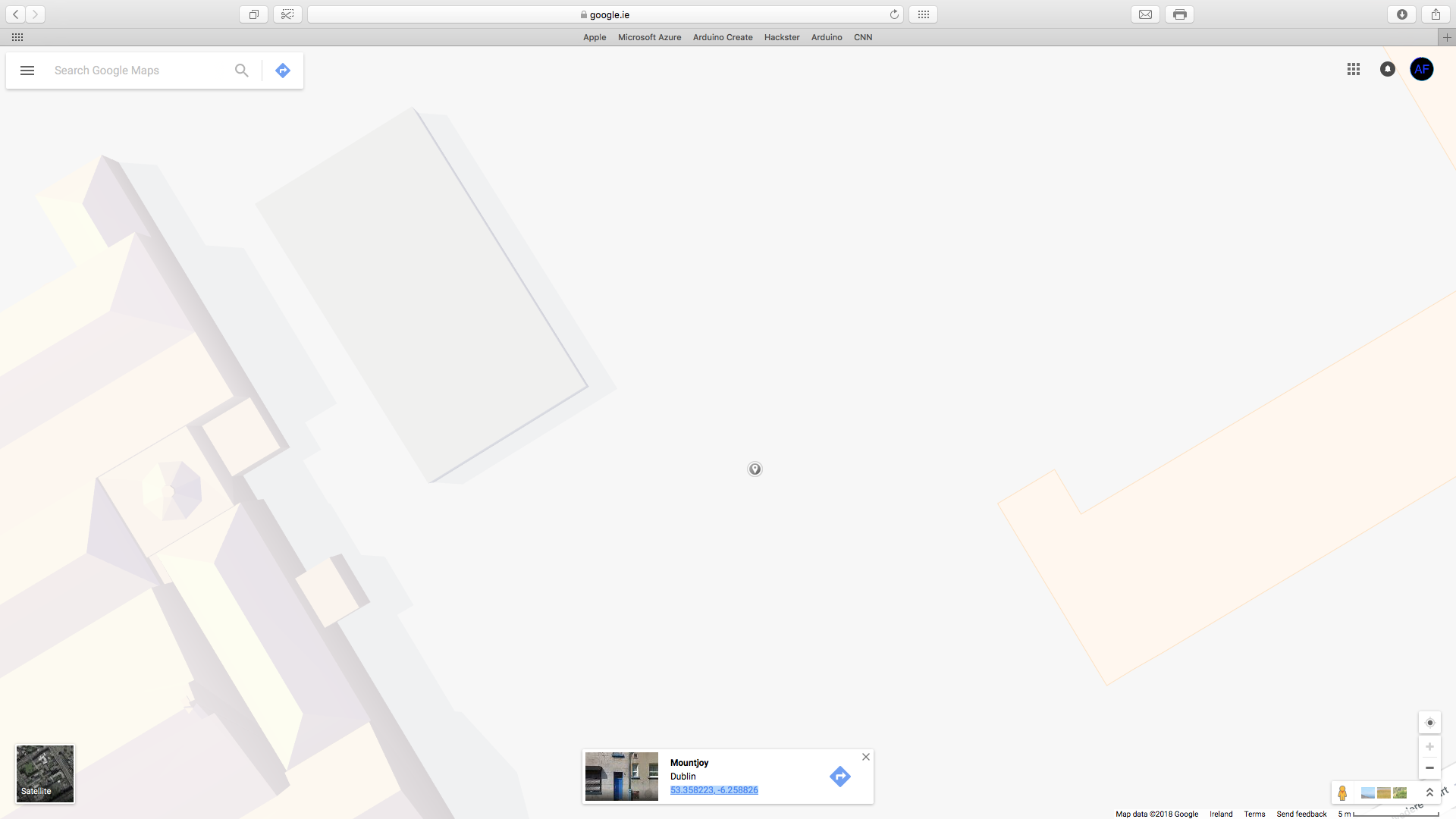
Schritt 4: Blynk Einrichtung
Um dieses Projekt nutzen zu können, ist ein Blynk-Konto erforderlich. Sie müssen zunächst die Blynk-App aus dem App Store oder Google Play herunterladen. Folgen Sie nun den Bildern unten, um Blynk einzurichten.
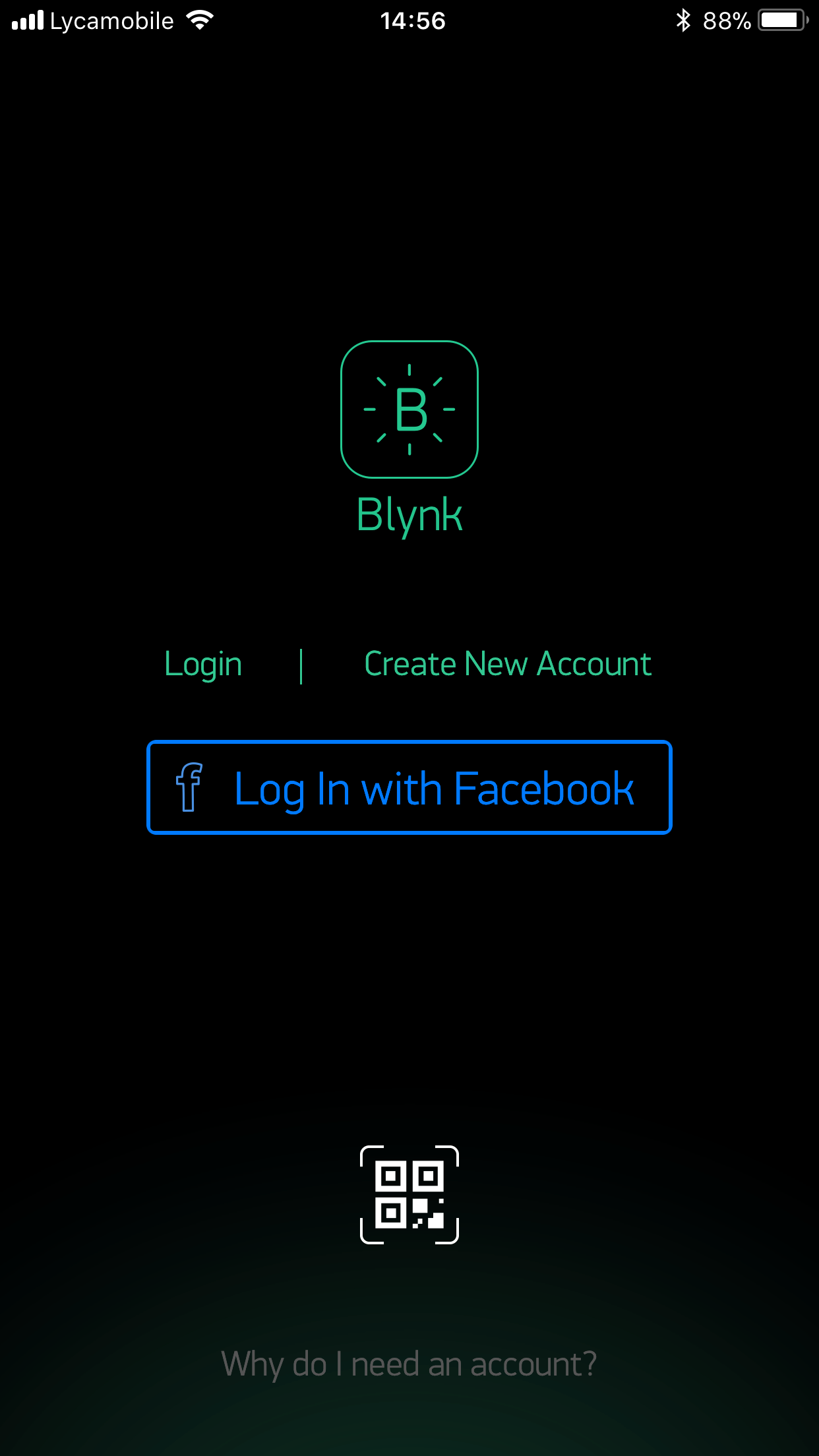
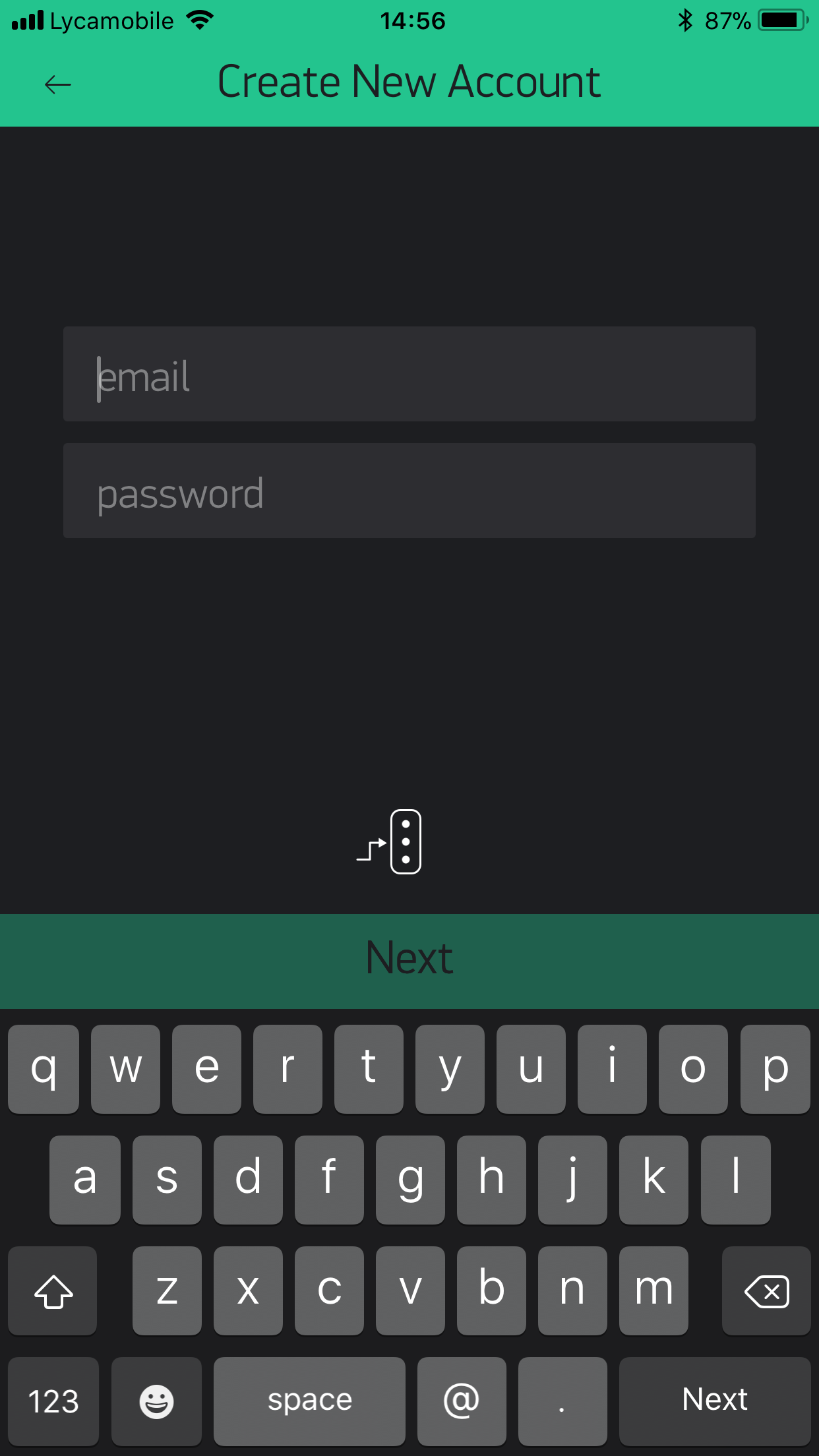

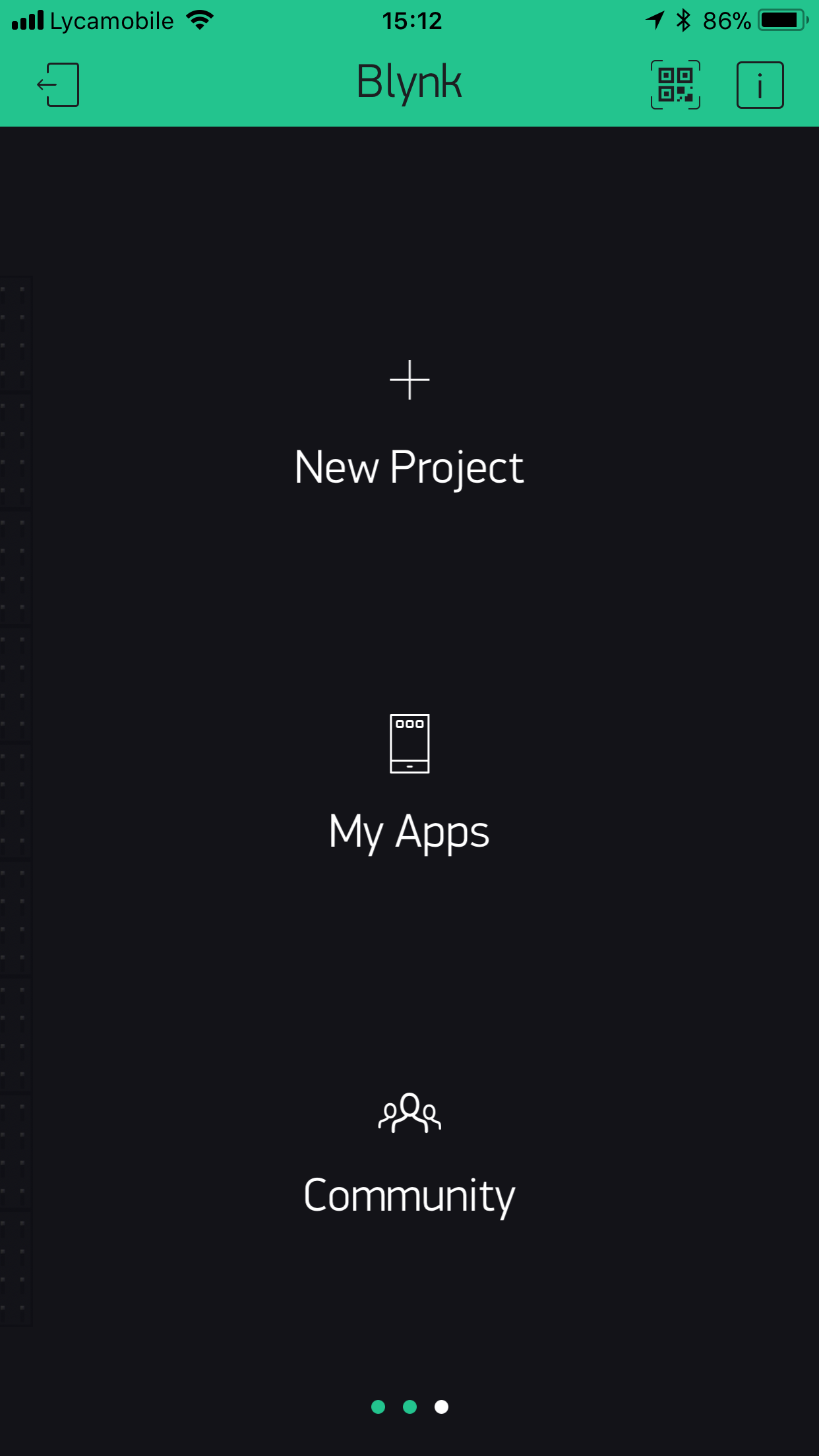
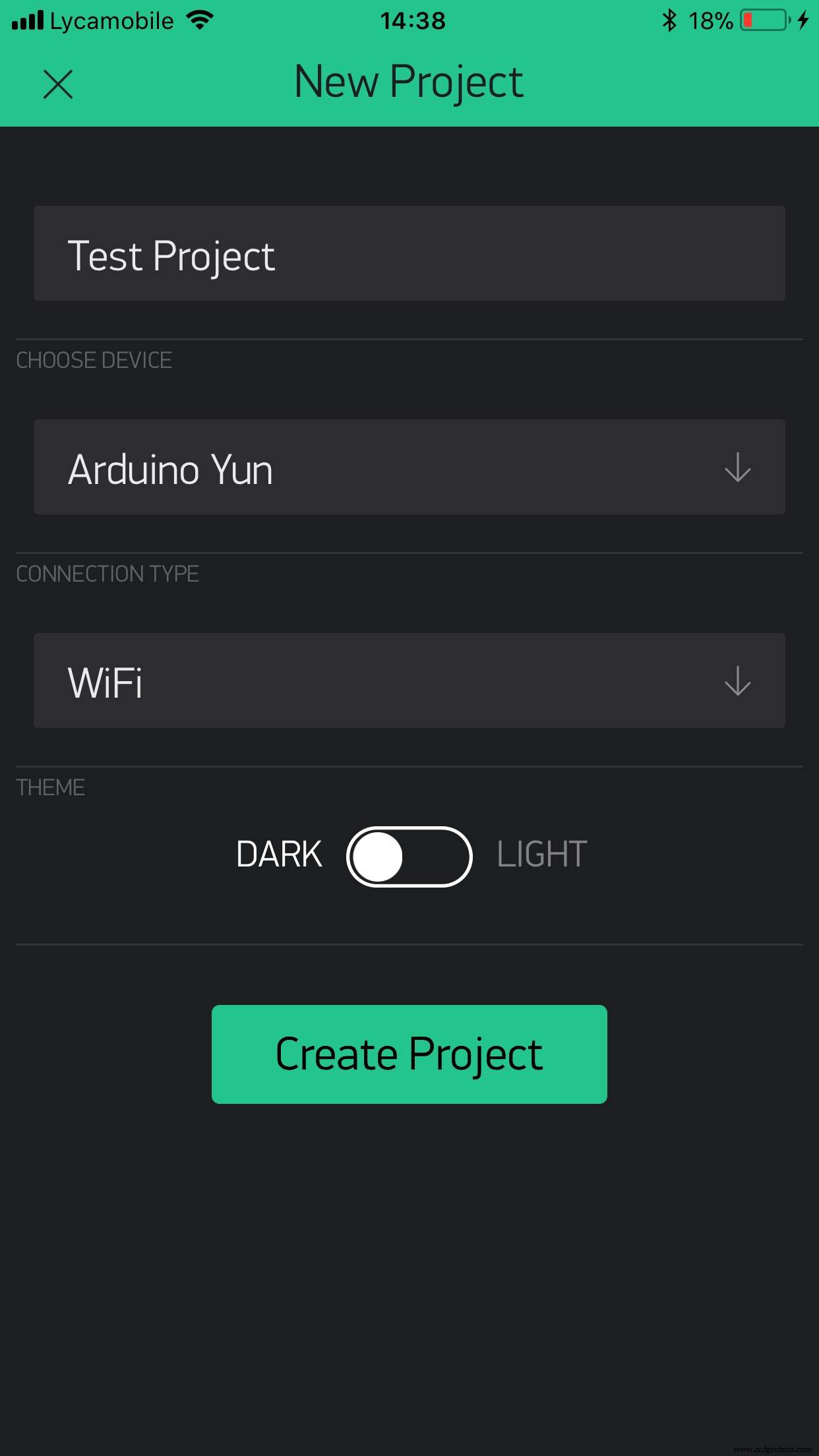
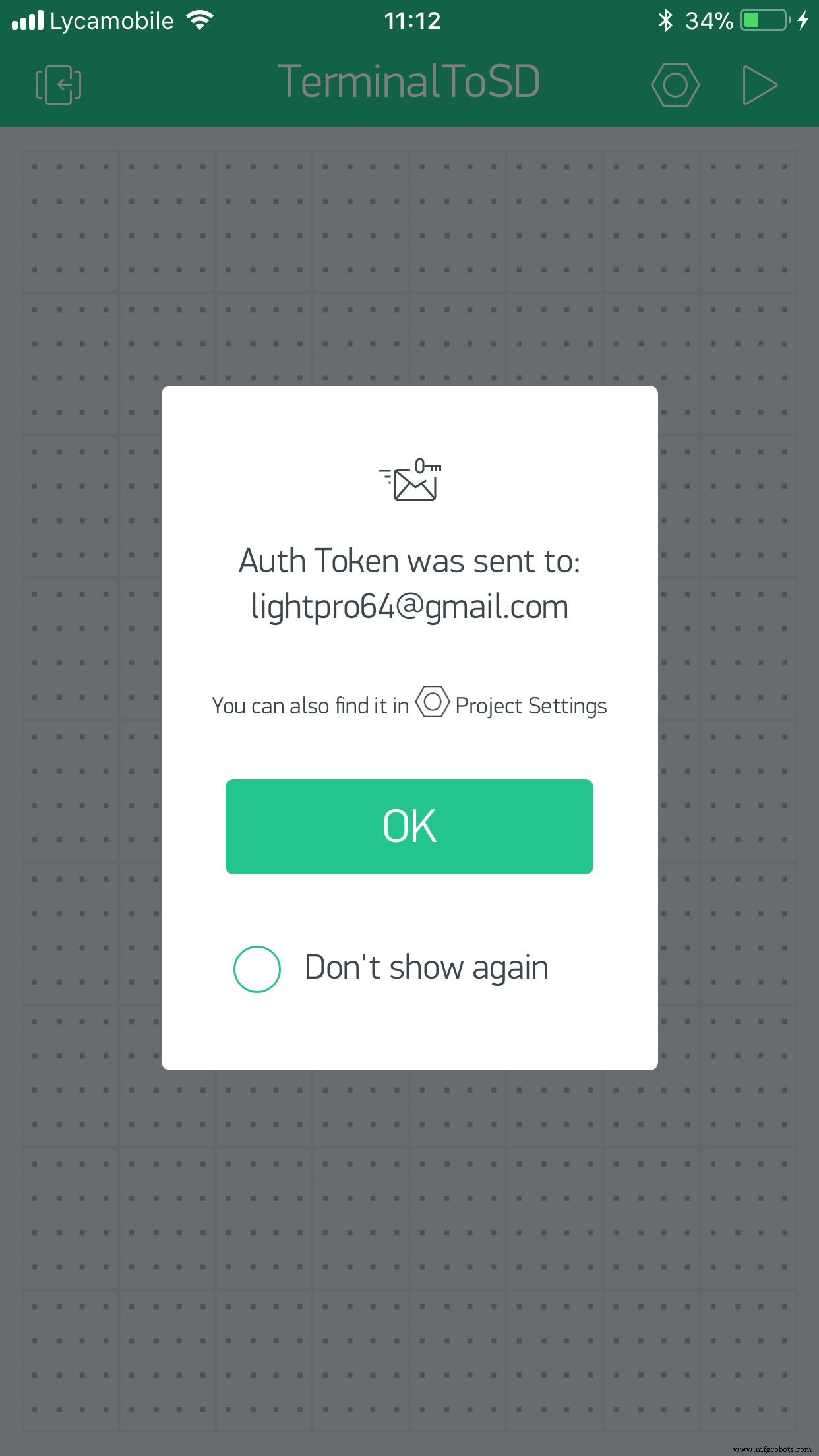
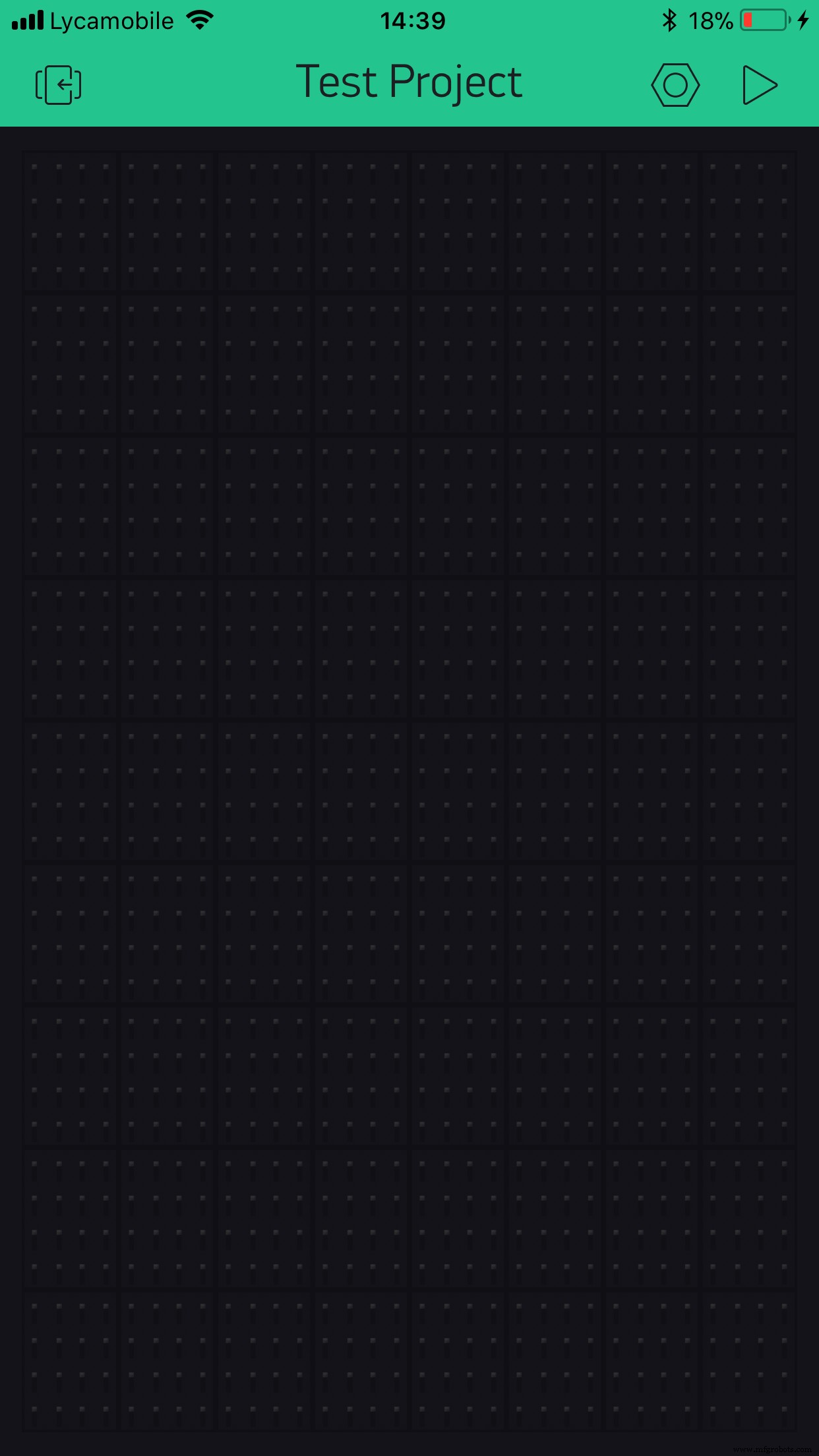
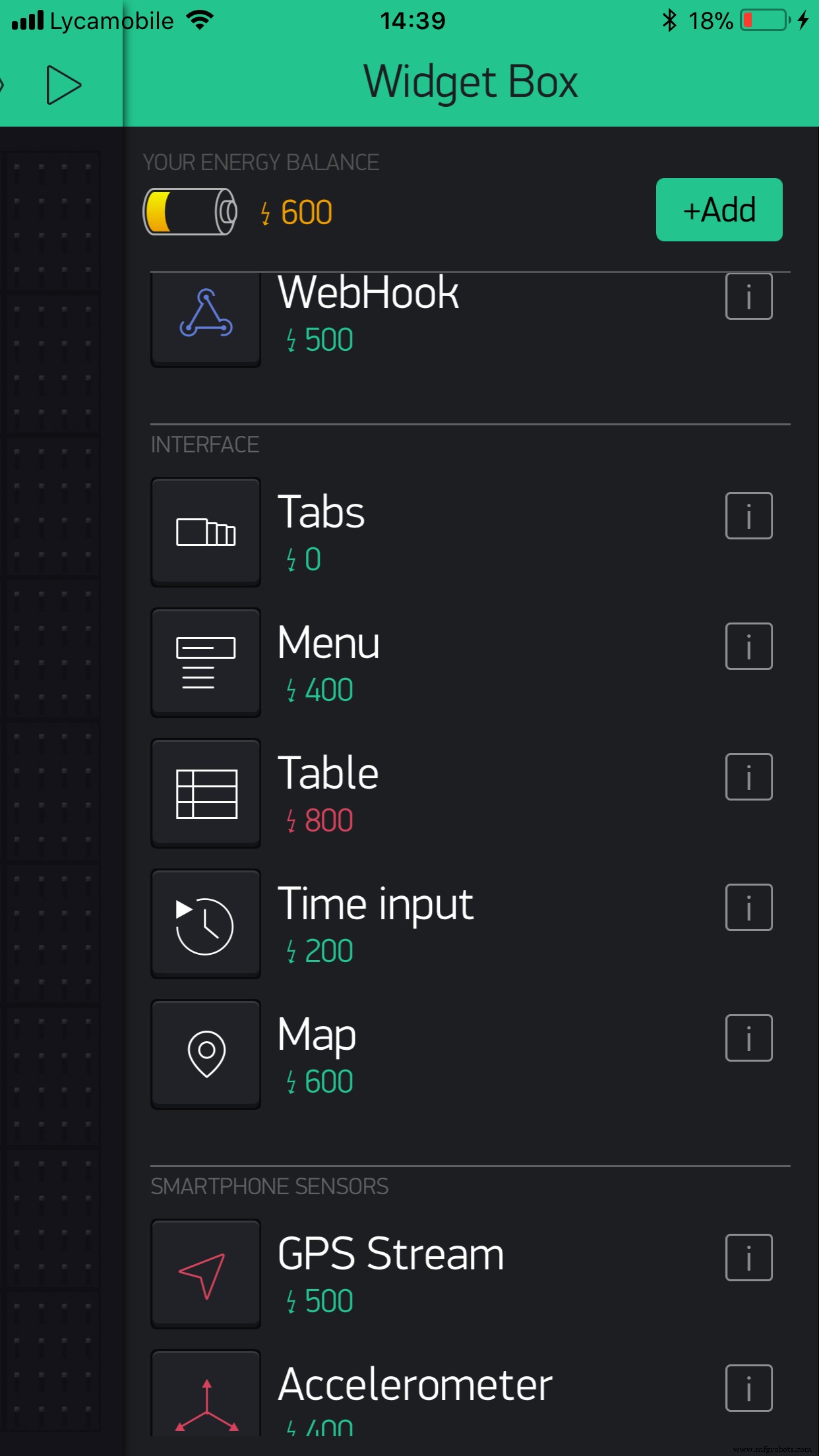
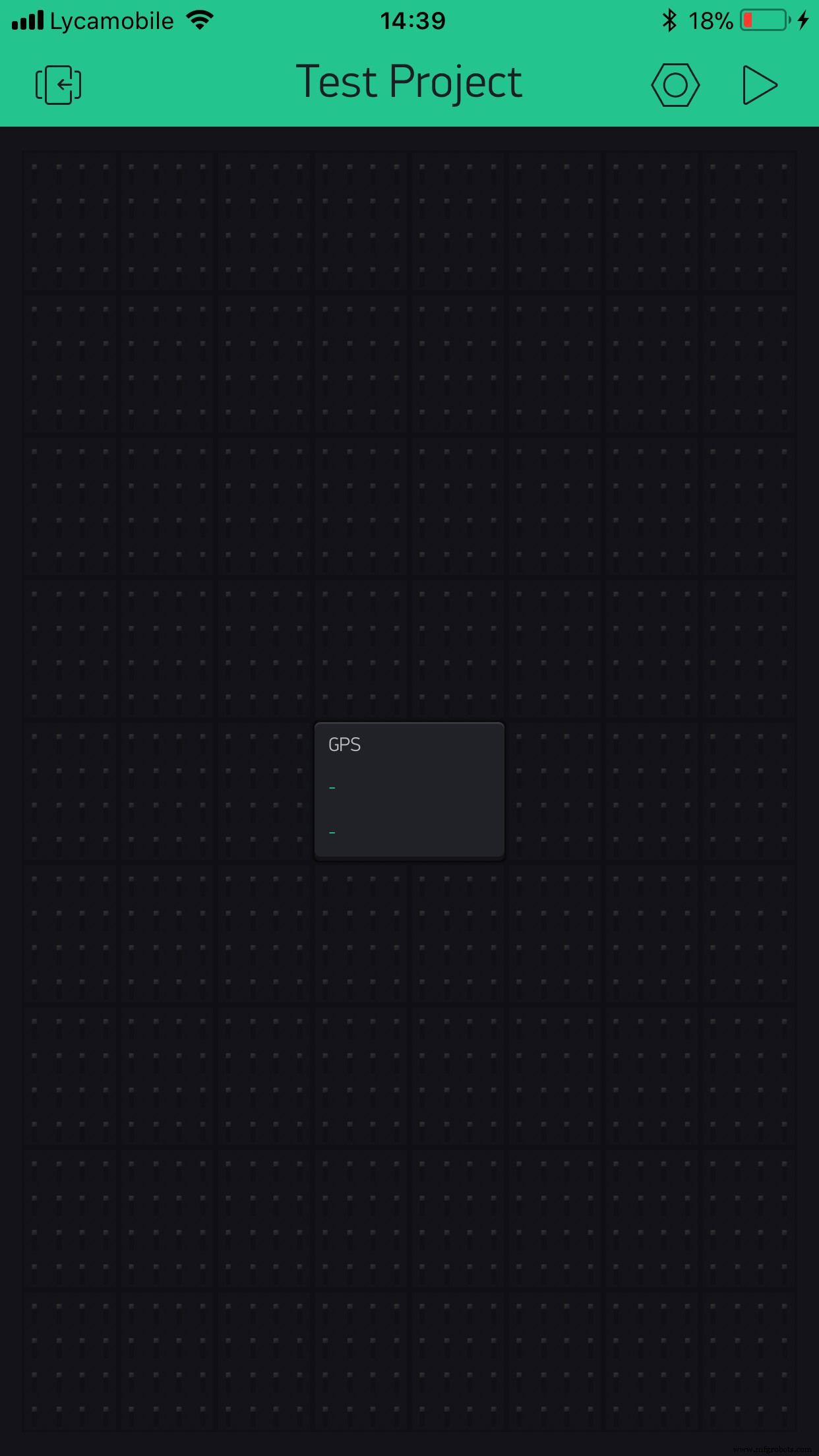
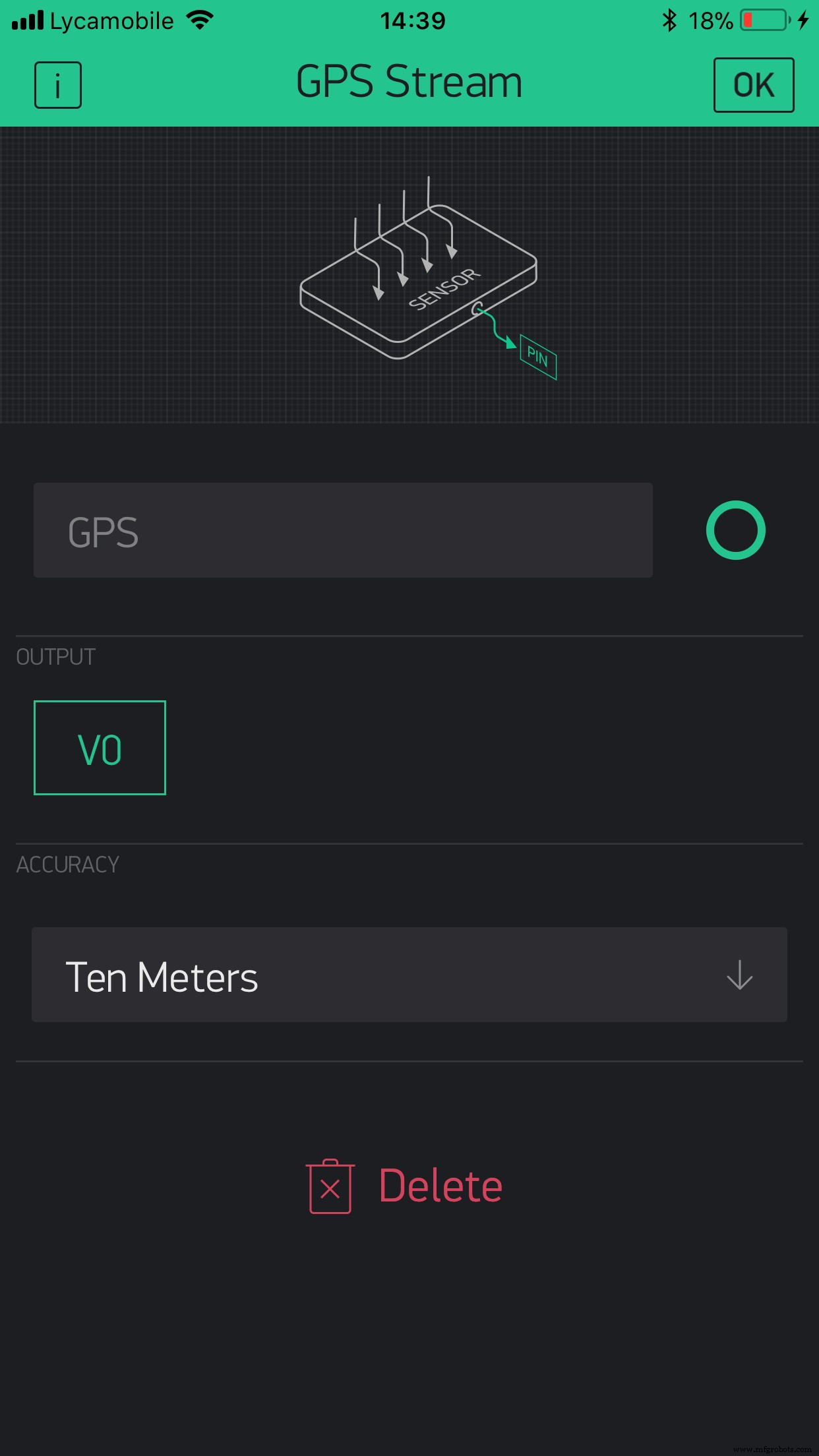
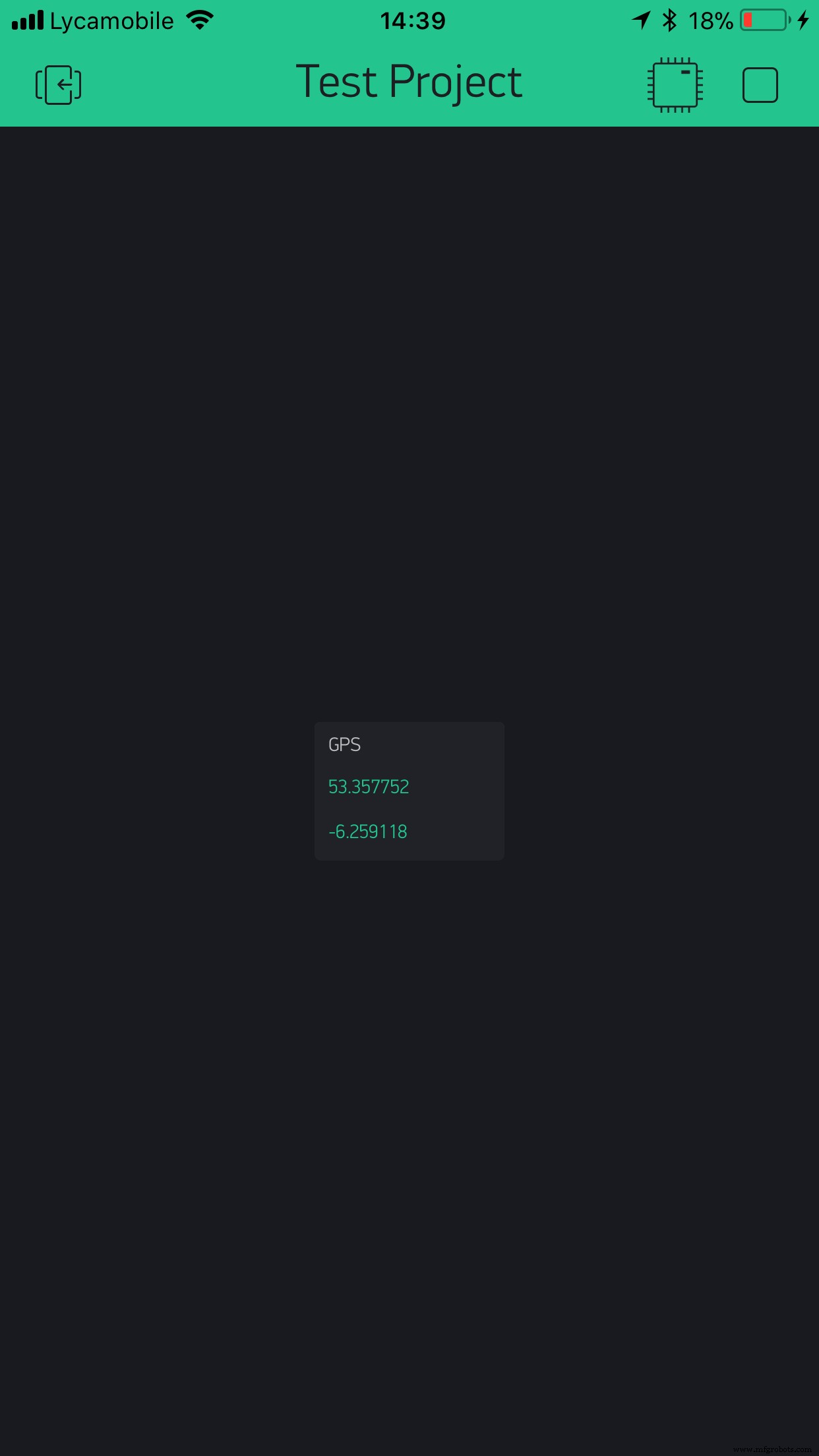
Schritt 5: Anerkennen die Code
Der Code dieses Projekts besteht aus 3 Hauptabschnitten:
- Geolokalisierung lesen
- Standort des Grundstücks
- LED-Steuerung
Diese Abschnitte werden unten erklärt.
- Lesen Geolokalisierung
BLYNK_WRITE(V0) // speichere die Geolokalisierung in einer Variablen{ latitude =param[0].asFloat(); Längengrad =param[1].asFloat(); // Debuggen? - Erwägen Sie, die folgenden Zeilen auskommentieren und manuell testen // Breite =67,357899; //Länge =-8.259199;} Dieser Codeabschnitt liest die Geolokalisierung vom virtuellen Blynk-Pin und speichert die Werte in Variablen. Im Debugging-Abschnitt können Sie das Gerät durch Eingabe eines bestimmten Standorts debuggen. Beachten Sie, dass die gelesenen Werte die Koordinaten Ihres Telefons sind.
- Grundstück Standort
if(latitude <=maxLat &&latitude <=minLat &&// prüfen, ob sich das Telefon innerhalb der Perameters maxLng>=longitude &&minLng>=longitude befindet) { Geolocation =1; aufrechtzuerhalten. Sonst { Geolokalisierung =0; } Dieser Teil des Codes überprüft, ob sich der Standort des Telefons innerhalb der als Zuhause eingestellten Parameter befindet. Beachten Sie, dass um die eingefügte Geolocation automatisch ein Quadrat gebildet wird, und der Arduino prüft, ob sich das Telefon innerhalb des Quadrats befindet.
- LED Kontrolle
if (Geolocation ==1) // LED einschalten, wenn sich das Telefon im Perameter befindet { DigitalWrite (pinLED, HIGH); aufrechtzuerhalten. Sonst { DigitalWrite (pinLED, LOW); } Der einfache letzte Teil des Codes schaltet die LED ein, wenn sich der Benutzer nähert oder sich in der Startseite befindet, und schaltet sie aus, wenn der Benutzer abwesend ist.
Einstellung Nach oben die Variablen
In diesem Projekt müssen einige Werte festgelegt werden. Geben Sie zunächst Ihr per E-Mail erhaltenes Blynk-Authentifizierungstoken im Schritt Blynk-Setup in auth[] ein Variable. Nehmen Sie dann den geografischen Breiten- und Längengrad Ihres Zuhauses und fügen Sie ihn in myLocationLat . ein und myLocationLng Variablen. Der letzte Schritt besteht darin, zu überprüfen, ob Sie debuggen. Wenn nicht, sollten Sie proDebug auf 0 setzen, um serielle Drucke zu verhindern zur BLYNK_WRITE-Schleife gibt es dort weitere Anweisungen.
Bibliotheken
- Bridge - Copyright (c) Arduino LLC unter der GNU Lesser General Public License, diese Bibliothek ist gemeinfrei.
- Blynk - Blynk diese Bibliothek wird unter der MIT-Lizenz (MIT) veröffentlicht
Finale
Der letzte Schritt besteht darin, Ihr Arduino Yun mit dem Computer zu verbinden und den Code hochzuladen. Dieses Projekt erfordert ein Arduino Yun, um mit geringfügigen Codeänderungen zu funktionieren ein WiFi-Modul zu einem Arduino-Gerät. Beachten Sie, dass mobile Daten erforderlich sind, damit das Projekt unterwegs funktioniert.
Hintergrund
Dies ist ein Projekt, das ich schon lange umsetzen wollte, es hat eine Grundidee dahinter, wenn sich der Benutzer dem Haus nähert, geht das Licht im Haus an, ich habe dieses Projekt nicht an die Lichter meines Hauses angeschlossen, sondern verwendet eine LED anstelle einer LED, wenn Sie dieses Projekt mit den Lichtern Ihres Hauses verbinden möchten, können Sie ein Relais hinzufügen und es an den gleichen Pin des Arduino wie die LED anschließen und es auch an die Drähte anschließen, die Ihre Lichter mit der Stromversorgung verbinden. Testen Sie jedoch zuerst das Projekt, um sicherzustellen, dass die Verdrahtung korrekt ist und das Projekt funktioniert. Viel Glück.

Code
lightsOnEnter
Der ganze KodexlightsOnEnter
Die Codeanpassung für die Verwendung eines ESP8266 anstelle des Yún. Jedes 5-V-Arduino-Board kann den Code ausführen.Schaltpläne
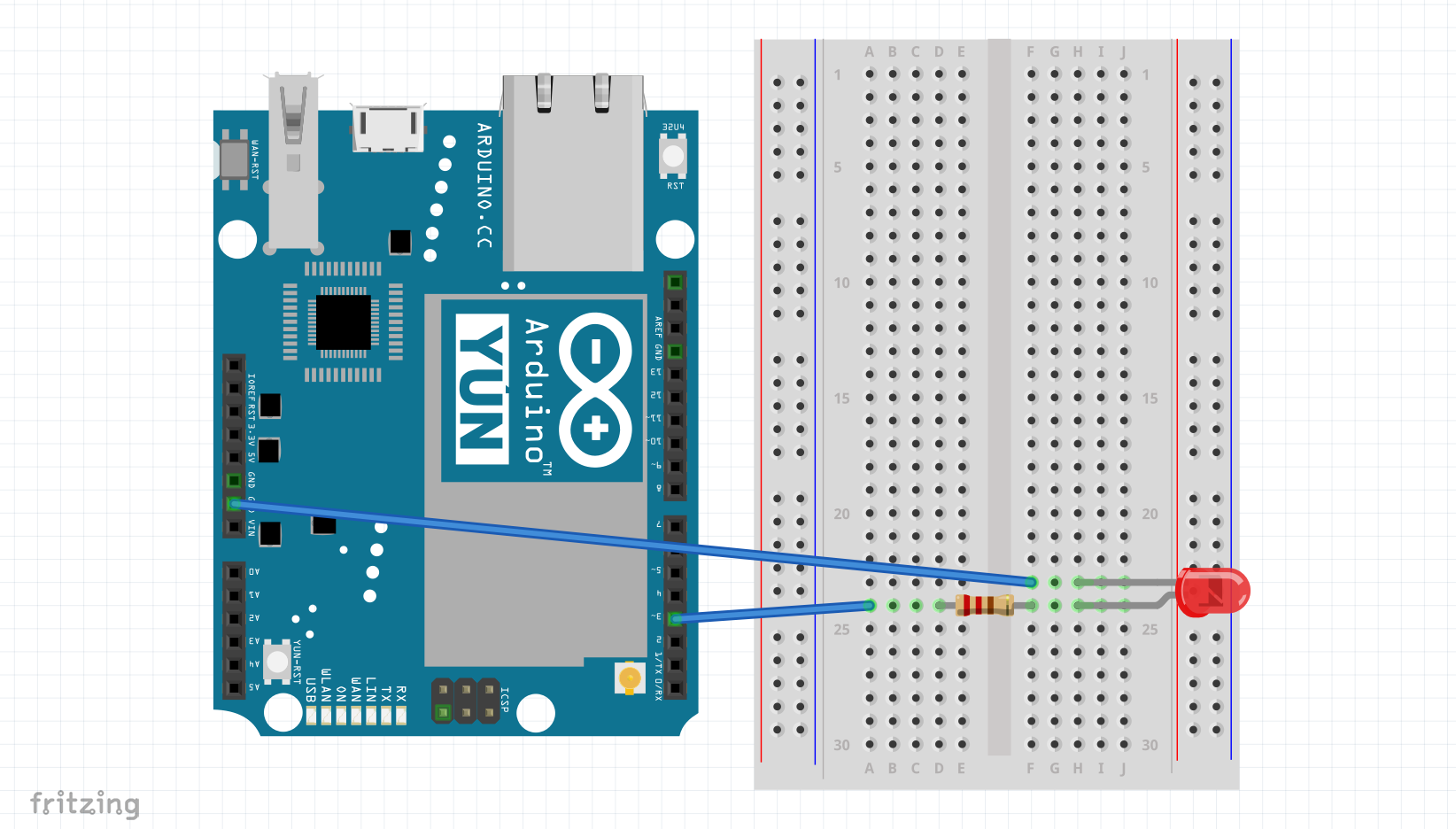 schematisches_J7lseyIN3G.fzz
schematisches_J7lseyIN3G.fzzHerstellungsprozess



